एक बजट पर एक YouTube स्टूडियो को एक साथ रखना
यदि आप अपना खुद का YouTube चैनल शुरू करने के बारे में सोच रहे हैं, तो आपने इसमें शामिल लागत, जटिलता और हार्डवेयर के बारे में सोचा होगा। जैसा कि होता है, हमने हाल ही में YouTube सामग्री बनाने के लिए (YouTube)YouTube स्टूडियो स्थापित करने की चुनौती ली है, तो क्यों न हमारे साथ यात्रा पर आएं और शायद अपनी गलतियों से सीखें?
हम "बजट पर" एक YouTube स्टूडियो बनाना चाहते थे, लेकिन शुरुआत में हमारे दिमाग में कोई विशेष बजट नहीं था। (YouTube)हमने एक ऐसा सेटअप तैयार करने का लक्ष्य रखा है, जिसके परिणामस्वरूप हम बिना आवश्यकता से अधिक पैसा खर्च किए सामग्री की गुणवत्ता प्राप्त करना चाहते हैं।
तो चलिए उस प्रक्रिया के बारे में जानते हैं जिसका हमने पालन किया।

अपनी सामग्री प्रकार के बारे में सोचें(Think About Your Content Type)
पहली बात जिस पर आपको विचार करने की आवश्यकता है वह यह है कि आप किस प्रकार की सामग्री बनाना चाहते हैं। यह विशेष रूप से YouTube स्टूडियो सेटअप "टॉकिंग" हेड टाइप टेक-एक्सप्लेनर वीडियो के लिए डिज़ाइन किया गया है।
सब्जेक्ट को कमर से ऊपर या सख्त फ्रेम किया जाएगा। यह "ए-रोल" फ़ुटेज होगा, क्लिप का मुख्य फ़ुटेज, जो प्रस्तुतकर्ता कैमरे में बोल रहा है। जो कहा जा रहा है उसका समर्थन करने वाले "बी-रोल" फुटेज को अलग से फिल्माया जाएगा या अन्य स्रोतों से लिया जाएगा।
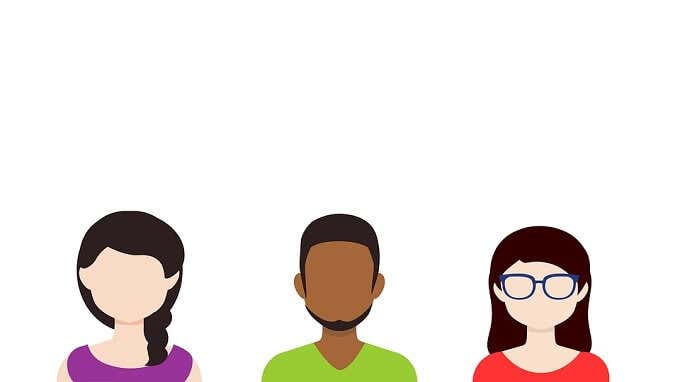
चीजों को प्रदर्शित करने के लिए एक फोल्डिंग टेबल का उपयोग करके, हम कुछ बी-रोल(B-Roll) बनाने के लिए भी इसी स्थान का उपयोग कर सकते हैं। हालांकि, स्क्रीन रिकॉर्डिंग या प्रेस फुटेज का भी उपयोग किया जाएगा, साथ ही बाहर फिल्माए गए दृश्यों का भी उपयोग किया जाएगा।
जब तक आप ठीक उसी तरह की सामग्री करने की योजना नहीं बना रहे हैं, आपको ध्यान से सोचने की ज़रूरत है कि आपकी अपनी सामग्री शैली किस तरह से निर्णय को प्रभावित करेगी कि कौन सा गियर प्राप्त करना है और इसे कैसे सेट करना है।
Lighting!
पेशेवर दिखने वाले फ़ुटेज प्राप्त करने का सबसे महत्वपूर्ण कारक YouTube स्टूडियो लाइटिंग है। वास्तव में(Really) , भले ही आपका कैमरा इतना बढ़िया न हो, अपने विषय को अच्छी तरह से प्रकाश में लाएं और यह बहुत अच्छा लगेगा। यहां तक कि सबसे अच्छा कैमरा भी खराब रोशनी को ठीक नहीं कर सकता।
थ्री-पॉइंट लाइटिंग किसी विषय को ठीक से प्रकाश देने का मानक है। आपको एक कुंजी प्रकाश, एक बैक लाइट और एक भरण प्रकाश की आवश्यकता है। हम वास्तव में चार-प्रकाश सेटअप के साथ समाप्त हुए। दो डिफ्यूज़ सॉफ्टबॉक्स एलईडी(LED) लाइट्स के साथ, छत पर एक एलईडी(LED) स्पॉटलाइट और फिर खलिहान-दरवाजों के साथ बैटरी से चलने वाली एलईडी लाइट।(LED)
स्पॉटलाइट ऊपर से विषय को रोशनी देता है, दो मुख्य रोशनी अंतरिक्ष को फैलाने वाली रोशनी से भर देती है और फिर अंतिम एलईडी(LED) लाइट का उपयोग कुछ अवांछित छाया को खत्म करने के लिए किया जाता है जो विषय पर चमकने वाली दो मुख्य रोशनी के परिणामस्वरूप होता है।

हमें प्रकाश को अपने उपलब्ध स्थान के अनुकूल बनाना था, जो कि काफी तंग है। एक सामान्य थ्री-पॉइंट लाइटिंग किट खरीदना शुरू करने के लिए ठीक है, लेकिन आप देख सकते हैं कि आपके विशेष स्टूडियो स्पेस में अधिक की आवश्यकता हो सकती है।
चूंकि हम क्रोमा-की स्क्रीन का उपयोग कर रहे हैं, इसलिए सब्जेक्ट और स्क्रीन के बीच में दो अतिरिक्त बैंक लाइट होना सबसे अच्छा होता। अंतरिक्ष की कमी ने इसे असंभव बना दिया, लेकिन इसका एकमात्र वास्तविक प्रभाव यह है कि क्रोमा कुंजीयन को ट्यून करने में थोड़ा अधिक काम लगता है। अंतिम परिणाम अभी भी स्वीकार्य था।
हमने जिस विशिष्ट लाइटिंग किट का उपयोग किया वह एंडोअर फोटोग्राफी सेट(Andoer Photography set) थी और तीसरी लाइट यह योंगनुओ YN300 III(Yongnuo YN300 III) है , जो स्टूडियो स्पेस के बाहर शूटिंग करते समय एक उत्कृष्ट कैमरा-माउंटेड लाइट के रूप में भी काम करती है।
हरी स्क्रीन(The Green Screen)

क्रोमा की "ग्रीन स्क्रीन" की बात करें तो, चूंकि हम कभी भी किसी को भी पूरी लंबाई के फ्रेम में फिल्माने नहीं जा रहे हैं, तथाकथित "इन्फिनिटी ड्रॉप" के साथ हरे रंग की स्क्रीन प्राप्त करना व्यर्थ होगा।
यह एक स्क्रीन है जो फ्रेम के ऊपर से फर्श पर जाती है, ताकि आपके विषय उस पर खड़े हो सकें। यह न केवल प्रकाश के लिए एक दर्द है, रखरखाव भी बहुत भयानक है।
इसके बजाय हमें यह भयानक Elgato हरी स्क्रीन( Elgato green screen) मिली जो प्रोजेक्टर स्क्रीन की तरह काम करती है। हमने दीवार पर कुछ हुक लगाए, स्क्रीन को जोड़ा और अब जरूरत पड़ने पर यह नीचे लुढ़क जाता है। फ़्रेम किए जाने पर हमारा विषय पूरी तरह से हरे रंग से घिरा होता है, इसलिए इसने बहुत अच्छा काम किया।
ऑडियो मुश्किल है(Audio Is Tricky)
मानो या न मानो, YouTube(YouTube) स्टूडियो में वीडियो बनाने का सबसे कठिन हिस्सा सही ऑडियो प्राप्त करना है। दर्शक अपूर्ण दृश्यों को बर्दाश्त करेंगे, लेकिन खराब ऑडियो की तुलना में कुछ चीजें किसी को दूसरे वीडियो पर ले जाने के लिए मजबूर कर देंगी।
इस समस्या के दो तत्व हैं। एक कमरे की ध्वनिकी है और दूसरा आपका माइक्रोफ़ोन है।
हम जरूरी नहीं कि कमरे को "ध्वनिरोधी" करना चाहते हैं। यह एक बड़ा, महंगा उपक्रम है कि हम ऐसे माइक्रोफ़ोन का उपयोग करके काम कर सकते हैं जो बहुत अधिक बाहरी शोर नहीं उठाएंगे और जब चीजें शांत हों तो बस मुद्दों को संपादित करें या फिल्मांकन करें।

क्या कहीं अधिक महत्वपूर्ण है कमरे का ध्वनिक उपचार(treatment) । विशेष रूप से जब प्रतिबिंब(reflectance) की बात आती है । तभी किसी स्रोत से निकलने वाली ध्वनि कमरे के चारों ओर उछलती है। इसे कम करने का सबसे अच्छा तरीका है कि कमरे में घनी, मुलायम सामग्री रखी जाए। सोफे(Couches) , पर्दे और इसी तरह।
यही कारण है कि इतने सारे पॉडकास्टर एक कोठरी के अंदर अपना काम रिकॉर्ड करते हैं। कपड़े उस प्यारी सूखी रिकॉर्डिंग ध्वनि के लिए, सभी reverb को चूसते हैं। आप परावर्तन को पूरी तरह से खत्म नहीं करना चाहते हैं, क्योंकि दूसरे तरीके से दूर जाने से रिकॉर्डिंग ध्वनिहीन हो सकती है। हमारे मामले में कमरे के एक छोर पर हरे रंग की स्क्रीन थी, दूसरे पर लकड़ी बंद थी और एक कालीन था।
परावर्तन दो नंगी दीवारों के बीच की ओर एक मुद्दा था। हमने जो समाधान इस्तेमाल किया वह यह था कि दोनों तरफ दो मोटे पर्दे लटकाए जाएं। यह परावर्तित ध्वनि में कटौती करता है।
इसके बाद हमने एक वायर्ड लैवलियर माइक्रोफोन(wired lavalier microphone) का इस्तेमाल किया , जो दूर की आवाज को ज्यादा जोर से नहीं पकड़ता। आप निश्चित रूप से स्टैंड-ऑफ-कैमरा (या कैमरे पर, अपनी पसंद) पर माइक्रोफ़ोन का उपयोग कर सकते हैं, लेकिन ध्यान रखें कि प्रत्येक प्रकार के माइक्रोफ़ोन के अपने फायदे और नुकसान होते हैं। बूम(Boom) माइक्रोफोन भी एक विकल्प हैं, लेकिन वे अधिक कमरे का शोर उठाते हैं।
कैमरा और टेलीप्रॉम्प्टर सेटअप(Camera & Teleprompter Setup)
हमारे YouTube स्टूडियो में, हमने स्मार्टफोन-आधारित टेलीप्रॉम्प्टर का उपयोग किया था, जो (smartphone-based teleprompter)एलिगेंट टेलीप्रॉम्प्टर ऐप(Elegant Teleprompter app) और एक पुराने स्मार्टफ़ोन के साथ संयुक्त था, जिसे हमने अपने आस-पास रखा था। स्क्रिप्ट Google डॉक्स(Google Docs) में लिखी जाती हैं और फिर सीधे टेलीप्रॉम्प्टर ऐप में आयात की जाती हैं।

फोन को फिर टेलीप्रॉम्प्टर पर लगाया जाता है, कैनन 80डी(Canon 80D) कैमरे के साथ हम दर्पण के माध्यम से देखते थे। 80D एक उत्कृष्ट ऑल-राउंड प्रोसुमेर कैमरा है और वीडियो कैमरा के रूप में विशेष रूप से अच्छा है, क्योंकि इसमें ऑटोफोकस और फेस डिटेक्शन है।
टेलीप्रॉम्प्टर कई तरह के कैमरों के साथ काम करेगा, यहां तक कि यह कैमरा साइड में स्मार्टफोन माउंट के साथ भी आता है। यानी दो स्मार्टफोन के साथ आपके पास पहले से ही पूरा सेटअप है। उस स्मार्टफ़ोन पर लैवलियर माइक्रोफ़ोन चलाएं जो रिकॉर्डिंग कर रहा है और आप सेट हैं।
अंतिम उत्पाद(The Final Product)
अब, सब कुछ के साथ, यहाँ आप अंतिम उत्पाद देख सकते हैं।
https://youtu.be/Q8pSrIQS26k
यहां से बैकग्राउंड को बाहर निकालने की जरूरत है। अधिकांश लोकप्रिय वीडियो संपादन अनुप्रयोगों में यह फ़ंक्शन अंतर्निहित होता है। इसमें Adobe Premiere Pro , Final Cut Pro और कई अन्य शामिल हैं।
इस प्रोजेक्ट के लिए हमने आईओएस के लिए डेस्कटॉप-ग्रेड वीडियो एडिटिंग एप्लिकेशन लूमा फ्यूजन पर चलने वाले (Luma Fusion)आईपैड प्रो(iPad Pro) 12.9” टैबलेट का इस्तेमाल किया।
यह अंतिम YouTube स्टूडियो सेटअप जैसा दिखता है।

यह एक बजट होम सेटअप है, लेकिन केवल इस अपेक्षाकृत छोटे निवेश और थोड़े समय और प्रयास के साथ, आप ऐसे वीडियो बना सकते हैं जो विवरण पर अधिक ध्यान दें और आपके दर्शकों के लिए अधिक सुखद अनुभव प्रदान करें।
बेशक ये सिर्फ आपके लिए आवश्यक कच्चे उपकरण हैं। अधिकांश कार्य वर्कफ़्लो के अन्य भागों के साथ होता है, जैसे स्क्रिप्टिंग, संपादन और स्वयं कैमरे के लिए वास्तविक प्रदर्शन।
यहां तक कि सबसे पेशेवर YouTube स्टूडियो भी आपको एक बेहतर सामग्री निर्माता नहीं बना सकता है और सर्वोत्तम सामग्री निर्माता कम से कम आवश्यक चीजों के साथ कुछ सम्मोहक बना सकते हैं।
Related posts
YouTube इतिहास और खोज गतिविधि को कैसे हटाएं
यूट्यूब एल्गोरिथम कैसे काम करता है?
YouTube प्रीमियम सदस्यता कैसे रद्द करें या रोकें?
YouTube सूचनाएं कैसे बंद करें और प्रबंधित करें
9 YouTube URL ट्रिक्स जिन्हें आपको अभी आज़माना चाहिए
Google Analytics में मीट्रिक और आयाम क्या है?
क्या आप एक बार में जीमेल से सभी ईमेल हटा सकते हैं?
COVID सुरक्षा के लिए Google एक्सपोज़र नोटिफ़िकेशन क्या है?
जीमेल में ईमेल कैसे भेजें
Google क्रोम इतिहास का बैकअप कैसे लें
क्रोम में सॉफ्टवेयर रिपोर्टर टूल क्या है और इसे कैसे निष्क्रिय करें
7 सर्वश्रेष्ठ जीमेल ऐड-ऑन
Google पर व्यवसाय का दावा कैसे करें
लिंक या आंकड़े खोए बिना YouTube वीडियो को कैसे संपादित करें
अपने परिवार को समय पर रखने के लिए Google परिवार कैलेंडर का उपयोग कैसे करें
डिफ़ॉल्ट Google खाता कैसे बदलें
YouTube ऐप में डेटा उपयोग को कम करने के 4 तरीके
Google मेरी गतिविधि: आपको क्यों ध्यान रखना चाहिए
Google फ़ॉर्म कैसे बनाएं: एक संपूर्ण मार्गदर्शिका
Google मानचित्र में 9 छिपी विशेषताएं आपको अवश्य देखनी चाहिए
